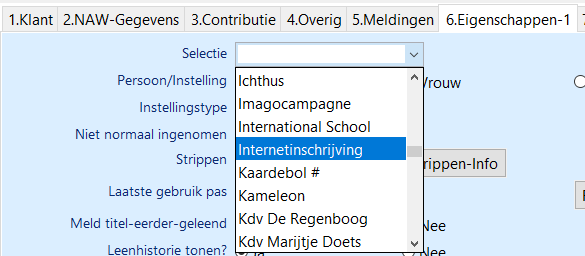Afhandeling aan de balie en in de client
De klant wordt na betaling, met status 5 opgenomen in het ledenbestand. Zolang de klant de pas nog niet heeft afgehaald of (als hij de pas toegestuurd heeft gekregen) aan de balie geactiveerd, kan hij/zij zonder pas gebruikmaken van de faciliteiten van de webcatalogus en Mijn Menu. De klant verschijnt, eventueel met het inschrijfformulier, aan de balie.
Legitimeren
Als de klant wordt opgezocht in de klantenadministratie, verschijnt de melding "Klantpas is geblokkeerd; Internet inschrijving". Deze blokkade is noodzakelijk om te voorkomen dat deze klant gebruik gaat maken van de diensten van de bibliotheek door middel van de zelfservice. De klant moet éérst langs de balie om zich te legitimeren. Eventueel kan via de Klantentadministratie > Tabblad 7. Eigenschappen-2 de legitimatie worden geregistreerd.
Pas toevoegen
Via de Klantenadministratie > Tabblad 8. Passen, kan een pas worden toegevoegd (rechter-muisklik). In het geval van een internetinschrijving opent de klantenadministratie met dit scherm. Omdat het hier gaat om de eerste pas worden er geen vervangingskosten in rekening gebracht.
Melding verwijderen en internetblokkade opheffen
Op het moment dat er een pas wordt gemaakt, worden de melding 'Internet inschrijving' en de 'Blokkade door internetinschrijving' automatisch weggehaald. Dit gebeurt NIET wanneer de systeemoptie INSMELD is aangezet.
INSMELD: Meldingen laten staan bij nieuwe pas
Als deze optie is AANgezet, dan worden de melding 'Internet inschrijving' en de 'Blokkade door internetinschrijving' NIET automatisch verwijderd. Wanneer de bibliotheek de passen aan de nieuwe klanten toestuurt, kan gebruik worden gemaakt van deze optie. Dit zorgt ervoor dat deze klanten zich eerst voor legitimatie bij de balie moeten melden voordat ze van de bibliotheekdiensten gebruik kunnen maken.
Indien de optie INSMELD aan staat, moet:
- via de Klantenadministratie > Tabblad 5. Meldingen, de melding worden verwijderd
- via de Klantenadministratie > Tabblad 6. Eigenschappen-1, de internetblokkade worden opgeheven
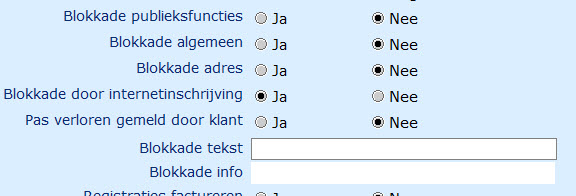
Selectiecode invullen
Tot slot moet in de Klantenadministratie > Tabblad 6. Eigenschappen-1 het veld 'Selectie' worden gevuld met de juiste omschrijving. Deze wordt gehaald uit de systeemtabel TABSEL (zie ook Systeemtabel (TABSEL) Selectiecodes klanten)